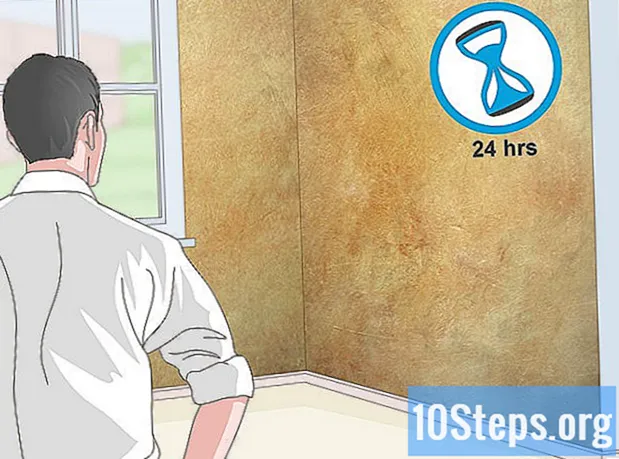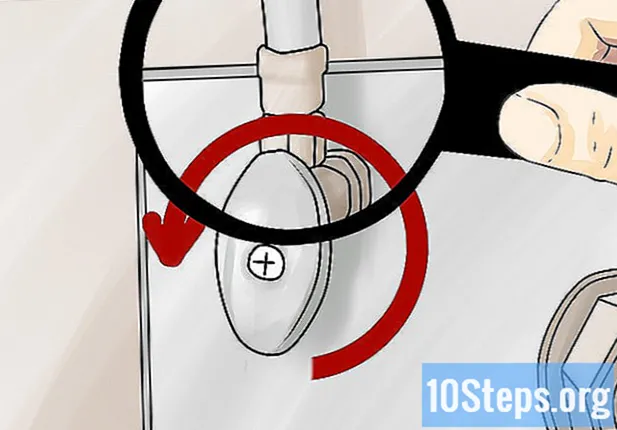Inhoud
Iedereen is er geweest: wanneer we de telefoon het meest nodig hebben, of het nu gaat om het verzenden van berichten, bellen of het gebruiken van een applicatie, het crasht gewoon. Als dit gebeurt, kunt u ervoor kiezen om het apparaat te resetten, net als bij een computer. De meeste telefoons hebben echter twee reset-opties: basis reset en volledige resetElk heeft heel verschillende effecten, dus het is belangrijk om het verschil te begrijpen en te weten wanneer het wordt aanbevolen om elk te gebruiken.
Stappen
Methode 1 van 2: Een basisreset uitvoeren
Gebruik een basisreset voor kleine problemen en kleine problemen. Een basisreset dwingt de telefoon in wezen om al zijn huidige processen te beëindigen, het besturingssysteem af te sluiten en opnieuw te starten. Er gaan geen gegevens verloren - je hebt nog steeds al je apps, berichten en contacten opgeslagen op de telefoon nadat je een basisreset hebt uitgevoerd. De enige gegevens die u dreigt te verliezen, zijn de gegevens die niet zijn opgeslagen in de programma's die werden uitgevoerd toen de telefoon opnieuw werd opgestart. Omdat de basisreset snel, gemakkelijk en relatief risicoloos is, is het een goede eerste stap om kleine problemen op te lossen.
- Situaties waarin we een basisreset kunnen proberen, zijn onder meer:
- Oproepen of sms-berichten worden niet correct verzonden en ontvangen
- De telefoon is traag
- Het is onmogelijk om verbinding te maken met Wi-Fi-netwerken waarvan u weet dat ze signalen correct verzenden
- Uw touchscreen reageert niet of niet correct
- Een applicatie crasht of reageert niet
- Situaties waarin we een basisreset kunnen proberen, zijn onder meer:

Sluit alle applicaties. Sluit alle geopende applicaties om het basisresetproces te starten. Zorg ervoor dat u taken opslaat, zoals belangrijke teksten of e-mails (houd er rekening mee dat de meeste moderne telefoons concepten van uw berichten automatisch opslaan).- Als u de basisreset uitvoert omdat een van uw toepassingen is vergrendeld en niet kan worden gesloten, hoeft u geen tijd te verspillen met het sluiten ervan. Ga gewoon door naar de volgende stap.

Haal de batterij uit de telefoon. Schuif de achterklep als u klaar bent om uw basisreset te starten. Til de batterij voorzichtig uit het compartiment. Hierdoor zal de telefoon onmiddellijk ophangen.
Wacht minimaal tien seconden voordat u de telefoon weer inschakelt. Geef de telefoon een korte gelegenheid om "af te koelen" nadat u de batterij hebt verwijderd. Vervang vervolgens de batterij en zet de telefoon aan zoals u normaal zou doen, door de aan / uit-knop een paar seconden ingedrukt te houden.
- Een korte wachttijd wordt vaak aanbevolen bij het resetten van een apparaat, van computers tot routers. De reden hiervoor zijn de condensatoren - kleine structuren die elektrische lading opslaan en die worden aangetroffen in de modernste elektronische apparaten. Tien seconden is de tijd die de meeste condensatoren nodig hebben om te ontladen. Als u dus tien seconden wacht voordat u uw telefoon opnieuw opstart, weet u zeker dat deze volledig "inactief" zal zijn voordat hij weer wordt ingeschakeld.

Gebruik desgewenst de aan / uit-knop. Een andere (iets meer) eenvoudige manier om uw telefoon te resetten, is door hem gewoon uit te schakelen zoals u normaal zou doen, door de aan / uit-knop ingedrukt te houden. Selecteer "Verbinding verbreken" in het menu dat zal verschijnen.- Houd er echter rekening mee dat als uw telefoon is vergrendeld, u deze mogelijk niet normaal kunt verwijderen, dus het is noodzakelijk om de batterij te verwijderen.
Overweeg regelmatig om uw telefoon op te hangen. Merk op dat experts in het veld (inclusief leidinggevenden bij bedrijven zoals Apple) aanbevelen om de telefoon minstens één keer per week uit te schakelen om de batterij te sparen. Aangezien deze basismethode voor het resetten snel en gemakkelijk is, kunt u deze tot een onderdeel van uw routine maken, vooral als er momenten zijn waarop u uw apparaat niet gebruikt (zoals 's nachts).
- Een andere reden waarom dit een goed idee is, is het feit dat je, door je telefoon uit te zetten, hem de kans geeft om af te koelen. De hitte die het gevolg is van langdurig gebruik van het apparaat, kan de lithium-ionbatterijen van de meeste telefoons aantasten.
Methode 2 van 2: Een volledige reset uitvoeren
Gebruik een volledige reset als laatste redmiddel voor ernstigere problemen. Een volledige reset heeft heel andere effecten dan een basisreset. Volledige resets herstellen de telefoon naar de fabrieksinstellingen. Dit betekent dat al uw persoonlijke gegevens, inclusief applicaties, berichten en contacten, worden verwijderd. Om deze redenen dient u alleen een volledige reset uit te voeren wanneer een groot probleem dit noodzakelijk maakt.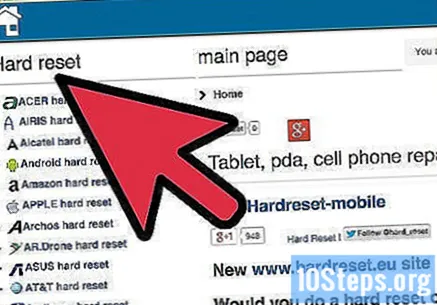
- Situaties die een volledige reset vereisen, zijn onder meer:
- Veel voorkomende fouten die niet zijn opgelost met andere oplossingen
- Beschadigde software
- Telefoon besmet met virussen of schadelijke apps waarvan u niet af kunt komen
- Situaties die een volledige reset vereisen, zijn onder meer:
Laad uw batterij op en maak een back-up van uw belangrijke gegevens. Er is geen "terug" na het uitvoeren van een geavanceerde reset, dus het is van vitaal belang dat u zich voorbereidt door een reservekopie te maken van alle belangrijke bestanden, afbeeldingen of documenten op uw telefoon. Zorg er ook voor dat uw batterij ten minste de helft is opgeladen - een lege batterij tijdens het volledige resetproces kan ernstige fouten in uw apparaat veroorzaken.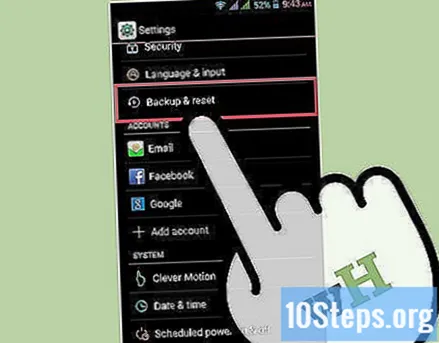
Gebruik de optie "Fabrieksinstellingen herstellen" in het instellingenmenu. Er zijn verschillende manieren om een volledige reset uit te voeren op een Galaxy Ace. De eerste is waarschijnlijk de eenvoudigste - ga gewoon naar het instellingenmenu van de telefoon (het pictogram is een zilveren tandwiel); tik vervolgens op "Privacy" en tenslotte op "Fabrieksinstellingen herstellen". U wordt gevraagd uw keuze te bevestigen.
- Om samen te vatten, zijn de menu-opties die u zou moeten kiezen:
- Instellingen (het pictogram is een metalen tandwiel)
- Privacy (naam kan variëren afhankelijk van de softwareversie van uw apparaat)
- Herstel de fabrieksinstellingen
- Bevestig uw keuze
- Om samen te vatten, zijn de menu-opties die u zou moeten kiezen:
Een andere optie is om * 2767 * 3855 # te kiezen. Voer deze code op de telefoon precies in zoals u zou doen als u aan het bellen was. Raak de belknop aan om het proces te starten.
- Merk op dat jij Nee u ontvangt een bevestigingsbericht wanneer u deze methode gebruikt.
Een alternatief is om het volume omhoog, de startknop en de aan / uit-knop ingedrukt te houden. Druk op deze drie knoppen terwijl de telefoon is uitgeschakeld. Laat de knoppen los wanneer het Samsung-logo verschijnt. Deze optie is handig als het probleem met uw telefoon verhindert dat deze correct opstart.
- Houd er rekening mee dat u hiervoor nog steeds een batterijlading nodig heeft.
Selecteer "Gegevens wissen / fabrieksinstellingen herstellen" in het herstelmenu. Doe niets als het herstelproces begint. Na enkele ogenblikken verschijnt een speciaal menu met verschillende systeemopties. Gebruik de volumetoetsen van de telefoon om naar de optie voor het herstellen van de fabrieksinstellingen te navigeren en druk vervolgens op de startknop of aan / uit-knop om te bevestigen. Scrol op het volgende scherm naar "Ja" en bevestig uw keuze.
Wacht tot het herstel is voltooid. Op dat moment begint de telefoon met het herstelproces. Het enige dat u hoeft te doen, is wachten tot deze bewerking is voltooid. Dit kan enkele minuten duren - wees geduldig. Als u klaar bent, selecteert u de optie "Het systeem nu opnieuw opstarten" in het menu of gebruikt u gewoon de aan / uit-knop om de telefoon opnieuw op te starten.
- Na een succesvolle volledige reset zou de telefoon zich precies hetzelfde moeten gedragen als toen u hem kocht. Het zou alleen de basis-apps moeten hebben geïnstalleerd, de standaardachtergrond en beltonen moeten hebben, enz.
Tips
- De instructies in deze handleiding lijken sterk op (zo niet identiek) de instructies die moeten worden gevolgd op de meeste Android-apparaten (inclusief tablets), aangezien dit besturingssysteem altijd door Google is ontwikkeld.
- Houd er in het herstelmenu rekening mee dat er ook een optie moet verschijnen om te formatteren (de gegevens wissen) van de verwijderbare SD-kaart van het apparaat.
Waarschuwingen
- Het uitvoeren van een volledige reset lost de problemen die worden veroorzaakt door fysieke schade aan de telefoon (dwz problemen veroorzaakt door contact met water, enz.)